
|
|
无线电电子与电气工程百科全书 从磁带和留声机唱片中恢复录音。 无线电电子电气工程百科全书
磁带配音(乙烯基) 为了能够对音频材料执行任何操作(清理、校正等),必须从原始媒体(线圈、录音、麦克风)重写。 本文不涉及从 CD 录制的方法。 我建议使用来自 Steinberg 的 WaveLab 程序、steinberg.net 来捕获音频(您可以使用任何其他程序)。 初步进行信号源设备的输出电路与计算机声卡的线性(或其他可用)输入的对应切换。 注意:最好在设备关闭时进行切换,因为电脑声卡最后阶段的故障概率很高。 此外,在 Windows 混音器中,您必须将线路输入指定为设备 - 信号源(在这种情况下)。
WaveLab 程序通过位于“开始”菜单或桌面上的快捷方式启动。 首次启动程序后,您必须立即在程序设置中指定系统使用的驱动程序作为播放和录制硬件。 否则,在录制或播放过程中可能会出现问题。
然后,您可以直接进行录制。 WaveLab 程序中的录音功能通过按下红点按钮激活。 注册表将打开。
一些默认设置需要更改:
注意:您可以使用“光盘容量”字段粗略估计在当前设置下仍有多少音频素材可以记录在 HDD 上。
注意:如果混音器不可见,可以使用“混音器>>”按钮将其打开。 注意:要分别调节左右声道的电平,必须按住键盘上的“Ctrl”键移动相应的滑块。 完成所有设置后,您可以直接进行录制(“录制”和“暂停”按钮)。 注意:为了随后能够进行噪声校正,有必要在没有有用信号(黑胶唱片的沙沙声或磁带的沙沙声)的情况下捕捉 2-5 秒的录音。 卷(或记录)的整面都在一个文件中一步写入。 录制完成后,将打开一个包含录制文件的窗口:
可以关闭生成的文件以及 WaveLab 程序(或编写更多文件 - 为此,请立即转到步骤 4)。 去除背景噪音 一些修复者不建议去除质量的沙沙声,认为录音制品获得了“合成”特征。 清洁与否由您决定,但如有必要,请按以下方式完成。 我正在使用来自 Syntrillium、syntrillium.com 的 CoolEdit2000,您可以使用 SoundForge 插件、mediasoftware.sonypictures.com/downloa,它不会改变它的工作方式。 我们使用快捷方式启动程序,然后您需要打开录制的文件进行降噪:
有必要目视确定各个轨道的接头(以黄色表示)。 第一个交界处,将从那里发出噪音的“投射”,用红色箭头表示。
下面是放大的片段。 注意:您可以使用鼠标滚轮或程序窗口中带有放大镜图像的按钮来更改比例。 有必要选择(用鼠标左键)一个部分,持续 1-4 秒,只包含噪音。
接下来,要将配置文件加载到降噪缓冲区中,请选择“变换”->“降噪”->“降噪...”并按照下图按照指示的顺序设置选项(您可以尝试使用选项,以获得针对特定录音制品结果的最佳选项)。
关闭噪声抑制器窗口后,需要选择整个音轨(在工作表背景上带有放大镜图像的按钮并在音轨区域双击)。 接下来,“降噪”窗口再次打开,配置文件已加载并设置好,并开始降噪过程(通过按“确定”按钮),其持续时间取决于计算机的计算能力。
注意:最佳参数最好在短片段上选择,通过耳朵和频谱分析仪,评估获得的质量。 结果可以通过替换原始文件或写入新文件来保存。 当磁盘空间不足时使用第一种方法 - 如果在处理的文件中突然检测到婚姻,它不允许您“回滚”。
将录制的音轨分成单独的音轨 生成的曲目包含几个单独的作品,必须分成几部分。 最简单的方法是使用 SoundForge 8.0 音频编辑器 mediasoftware.sonypictures.com/download。 使用快捷方式运行程序,打开可编辑文件:
首次启动 SoundForge 后,您必须立即指定音频设备的类型:
轨道交叉点在视觉上定义:
路口(使用鼠标滚轮)缩放到所需的级别。 接下来,在红色箭头指示的位置,需要插入一个标记。 为此,请右键单击以绿色突出显示的区域:
出现标记“01”,可以将其移近下一首曲目的开头:
接下来,您可以缩短曲目之间过长的暂停(删除 - 使用“删除”键):
然后,在轨道结束时,您可以平滑地重置信号电平(“淡入淡出”效果)。 为此,选择所需的区域(根据音轨选择长度)并应用效果本身:
注意:调整区域的长度可以通过拖动选择的边缘来改变。 轨道的开头以类似的方式处理,但是在这种情况下校正区域的长度要小得多:
注意:使用这些选项进行升级和降级是线性的。 如果您想获得非线性(抛物线等)“淡入淡出”,请使用“图形...”项。 其余的关节以类似的方式被统治。 上述动作的结果将是轨道的处理关节(第一个轨道的开头和最后一个轨道的结尾类似地调整)和分隔它们的标记系列。
有时需要将单个音轨的电平设置为单个值,对于从不同来源录制的音轨尤其如此。 为此,请选择一个轨道(只需在标记之间双击)并应用“标准化...”过滤器。 设置是通过实验选择的。
规范化一个轨道后,可以立即将其插入到单独的文件中。 首先,已经选择的片段(如果在归一化之后发生切片 所有 轨道,则必须再次选择该轨道)被复制到剪贴板:
然后将复制的块粘贴到新文档中,如下所示:
结果是一个单独的文件,只包含一个轨道:
注意:您可以使用 Window 菜单在新创建的文件和原始文件之间切换:
所有剩余的曲目都以类似的方式处理,并且希望以与原始曲目相同的顺序进行剪切。 这将避免与编号混淆,因为SoundForge 自动为新创建的文件编号。 要保存“剪切”曲目,请选择“保存所有...”项目并指定目标文件夹
结果是一组编号的未压缩文件。
转换为mp3格式 由于未压缩的 wav 文件占用大量空间,因此可以将其压缩为 mp3 格式,当然会以丢失一些信息为代价。 还有许多其他压缩音频格式,但 mp3 是最常见的。 使用我们已知的 WaveLab 程序执行批量转换(即我们将一次压缩多个文件),其中需要激活“批量文件编码...”选项:
设置完所有设置后,窗口将如下所示:
单击“开始”按钮后,编码过程将开始。 处理后的文件用绿色标记,处理后的文件用红色标记。
编码过程结束后,压缩的 mp3 文件将出现在设置中指定的文件夹中。
编辑 mp3 标签中的信息 下一步是将有关其标题、作者、专辑等的信息添加到压缩的音频文件中。 为了完成这项任务,我们将使用 TagScaner 程序 xdev.narod.ru(您可以使用任何类似物)。 该程序通过位于“开始”菜单或桌面上的快捷方式启动。 启动程序后,您必须立即指定 mp3 文件所在的文件夹。
下图显示mp3标签不包含任何信息,所以需要填写。 正在编辑信息的文件将突出显示。 进行所有必要的更正后,按“保存”按钮将信息附加到现有的 mp3 文件中,同时自动打开下一首曲目进行编辑。
要将相同的信息添加到所有曲目(专辑名称、年份、风格、艺术家),您可以在窗口左侧选择所有曲目并在感兴趣的字段中输入信息。 同时,标签表示不同轨道的该字段包含彼此不同的信息并且将被保存。 通过按下“保存”按钮确认所做的更改。
接下来,您应该更改 mp3 文件名称的结构。 标签中的任何信息(作者、标题、专辑、曲目编号)都可以用作标题元素。 名称结构在“模板”字段中指定(在这种情况下,条目“%1 - %2”表示“Artist_name - Track_name.mp3”)。 要预览收到的名称,您可以使用“测试...”按钮。
如果您对重命名结果感到满意,您可以使用“新名称”按钮重命名已编辑的文件。
作为上述操作的结果,您应该获得一组命名的压缩 mp3 文件,并在标签中添加了附加信息。
刻录到 CD 在您拥有足够的 mp3 文件后,您可以将它们刻录到 CD。 让我们考虑使用 NeroBurningROM 程序的录制技术。 该程序以快捷方式开始。 启动后,将询问用户新创建项目的性质。 对于正在整体刻录的光盘,并且您计划与 IBM 兼容的计算机和 mp3 播放器一起使用,您可以选择光盘类型“CD-ROM(ISO)”、“无多区段”(此选项将节省大约15 MB)。
按专辑、艺术家、年份排序的文件被拖到项目窗口中。 CD 上的文件占用的体积可以通过项目窗口底部的比例来近似估计 - 一个标准的 700 MB 磁盘对应于蓝色和黄色的比例(直到红色区域)。
mp3光盘形成后,必须进行刻录。 在开始刻录过程之前(为了方便后续识别收藏中的光盘),可以给它起一个与内容相匹配的名字(例如作者),以及设置刻录参数。 为了更好地兼容硬件 mp3 播放器和旧电脑,刻录速度设置为不高于 24(最好为 16),并且光盘刻录方式为“Disc-at-once”。 您还需要激活记录仪的缓冲缓冲保护功能(“BURN-Proof”或类似功能)。
作者:亚历克斯 K; 出版:cxem.net
花园疏花机
02.05.2024 先进的红外显微镜
02.05.2024 昆虫空气捕捉器
01.05.2024
▪ 自走裤 ▪ 带 Wi-Fi 热点、MP3 播放器和 GPS 导航的服装
▪ 第六条 编队人员保护的组织。 特殊加工。 安全生活的基础 ▪ 文章家用电器和线路的保养技巧。 无线电电子电气工程百科全书
www.diagram.com.ua |






 Arabic
Arabic Bengali
Bengali Chinese
Chinese English
English French
French German
German Hebrew
Hebrew Hindi
Hindi Italian
Italian Japanese
Japanese Korean
Korean Malay
Malay Polish
Polish Portuguese
Portuguese Spanish
Spanish Turkish
Turkish Ukrainian
Ukrainian Vietnamese
Vietnamese

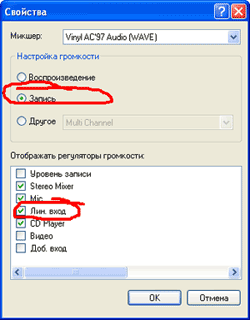


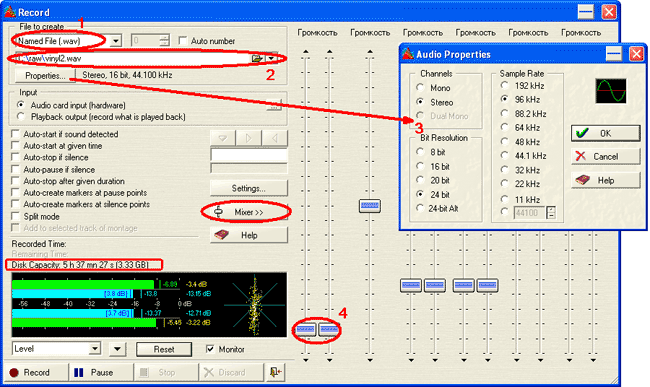

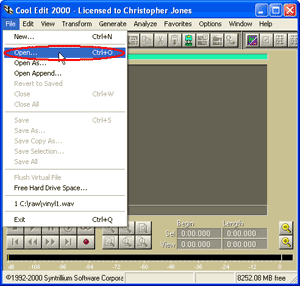














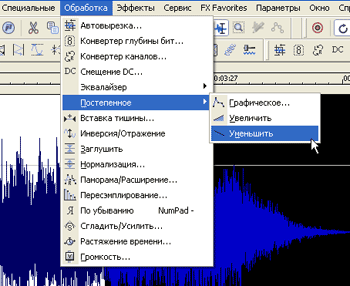













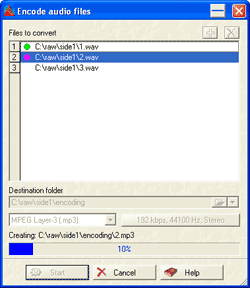



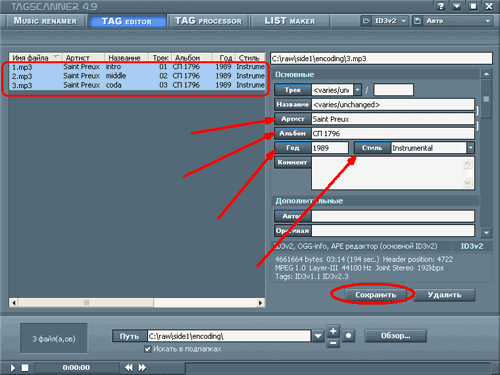







 留下您对本文的评论:
留下您对本文的评论: